ワイルドカードは検索だけでなく、関数と組み合わせることで、さらに真価を発揮します。非常に強力な武器になるので、ぜひマスターしてください。
06.難しい関数とはオサラバ!集計するなら小計機能を駆使せよ
Excelの強力な「関数」は、大量のデータの中から条件に合ったものだけを抜き出すなど、データの集計時にも大変役立ちますが、使いこなすには知識が必要です。ちょっとデータを比較したり、まとめたりするだけのために関数をマスターするのは大変でしょう。そんなときに便利なのが「小計」機能です。
小計機能を使うと、表の中から同じ項目だけをまとめて、合計数や最大値/最小値、平均値などを計算してくれます。さらに大きな表の中に集計行を作成し、それ以外の項目を折りたたむことで、表自体をシンプルで見やすいものにしてくれます。これと同等のものを関数で実現しようと思うと大変ですが、小計機能なら数クリックで済んでしまい、集計する内容も簡単に切り替えられます。
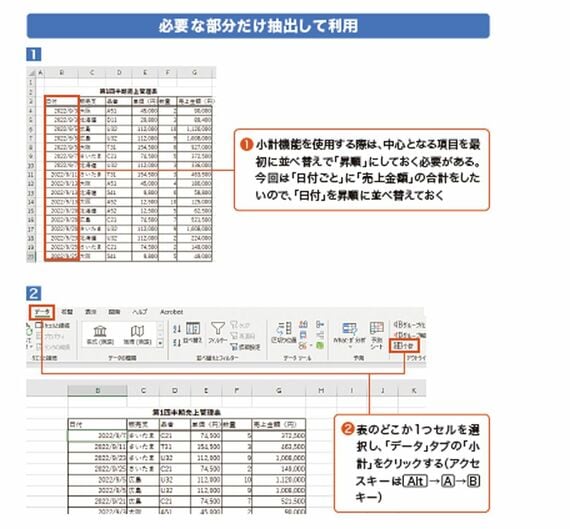
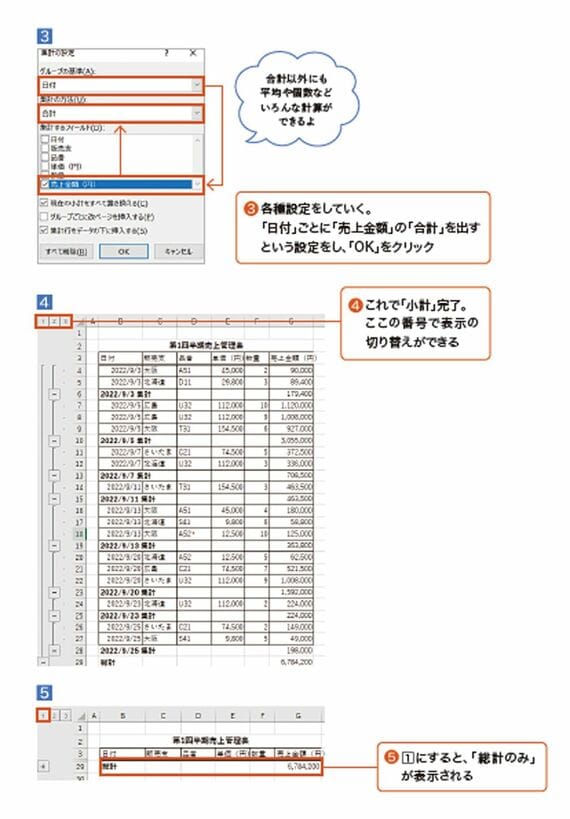
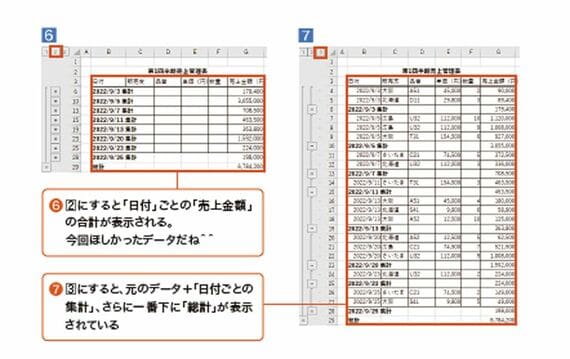
難点を言うと、小計機能で折り畳んだ項目は、コピーすると隠れている部分もコピーされ、ペーストしたときに表示されてしまいます。そのため、結果だけをコピー&ペーストしたいときは、選択対象を「可視セル」にしましょう。
記事をマイページに保存
できます。
無料会員登録はこちら
ログインはこちら
印刷ページの表示はログインが必要です。
無料会員登録はこちら
ログインはこちら

































無料会員登録はこちら
ログインはこちら